电脑系统重装mac教程
分类:win10教程 发布时间:2017-07-08 13:59:17
现在有很多朋友不知道系统重装mac的方法是什么,这就需要借助系统重装mac教程的帮助了。而今天小编要给大家带来的就是电脑系统重装mac教程,可谓是手把手教大家进行系统重装mac,让大家都能够使用上mac这款优秀的操作系统,有兴趣的朋友一起来看看吧!
一:1)关闭Mac系统
2)同时按下组合键 command +R
3)再按下开关键 ,command +R不能松开

电脑系统重装mac教程图1
二:进入到如下界面后可以松开按键。
4个 选项的意思分别是
1)Restore From Time Machine Backup 是 用备份 恢复电脑
2)Reinstall Mac OS X重新安装 Mac OS X
3)Get Help Online 线上取得安装的帮助。
4) Disk Utility 管理硬盘时候用到,其中包括:磁盘的分区,磁盘的格式化等等
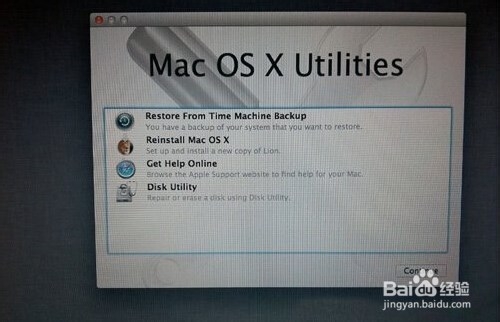
电脑系统重装mac教程图2
三:建议在电脑重装系统的过程中连接wifi,已确保安装的过程中一切顺利。

电脑系统重装mac教程图3
四:选择Get help online 可以看到安装系统的所有的详细的资料以及步骤呵呵呵
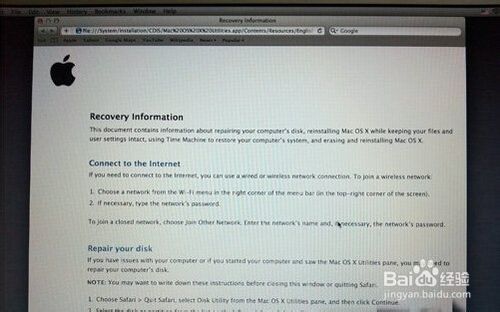
电脑系统重装mac教程图4
五:大家可以以流量网页的形式来查看文档
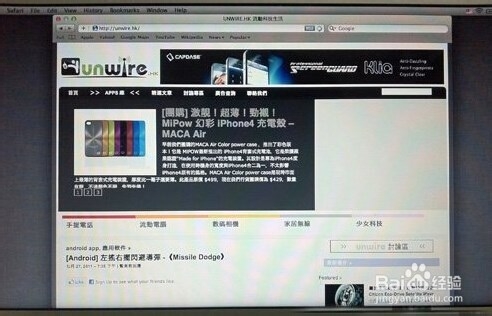
电脑系统重装mac教程图5
六:选择“Restore From Time Machine Backup”会出现如下界面,
选择 你以前备份过的Time Machine 备份。
选择“continue”

电脑系统重装mac教程图6
七:再接下来的步骤就简单了 按照提示进行就okay了 ,有什么不会可以回去开Get help online 文档
以上就是电脑系统重装mac教程的全部内容了,大家是否能够感受到小编的诚意呢?只要大家学会了这个方法,以后就再也没有什么系统大家不会重装了,因为这个方法可不仅仅适用于mac系统哦,就连win7、win8这些主流操作系统也可以用这个方法重装。






 立即下载
立即下载







 魔法猪一健重装系统win10
魔法猪一健重装系统win10
 装机吧重装系统win10
装机吧重装系统win10
 系统之家一键重装
系统之家一键重装
 小白重装win10
小白重装win10
 杜特门窗管家 v1.2.31 官方版 - 专业的门窗管理工具,提升您的家居安全
杜特门窗管家 v1.2.31 官方版 - 专业的门窗管理工具,提升您的家居安全 免费下载DreamPlan(房屋设计软件) v6.80,打造梦想家园
免费下载DreamPlan(房屋设计软件) v6.80,打造梦想家园 全新升级!门窗天使 v2021官方版,保护您的家居安全
全新升级!门窗天使 v2021官方版,保护您的家居安全 创想3D家居设计 v2.0.0全新升级版,打造您的梦想家居
创想3D家居设计 v2.0.0全新升级版,打造您的梦想家居 全新升级!三维家3D云设计软件v2.2.0,打造您的梦想家园!
全新升级!三维家3D云设计软件v2.2.0,打造您的梦想家园! 全新升级!Sweet Home 3D官方版v7.0.2,打造梦想家园的室内装潢设计软件
全新升级!Sweet Home 3D官方版v7.0.2,打造梦想家园的室内装潢设计软件 优化后的标题
优化后的标题 最新版躺平设
最新版躺平设 每平每屋设计
每平每屋设计 [pCon planne
[pCon planne Ehome室内设
Ehome室内设 家居设计软件
家居设计软件 微信公众号
微信公众号

 抖音号
抖音号

 联系我们
联系我们
 常见问题
常见问题



